カーナビでYouTubeが見たい… と思っているアナタ。ようこそ。
この記事は、そんなアナタにオススメの内容になっちょります。
私も、カーナビにYouTube映したいなぁ…
と思って、実際にやってみました。
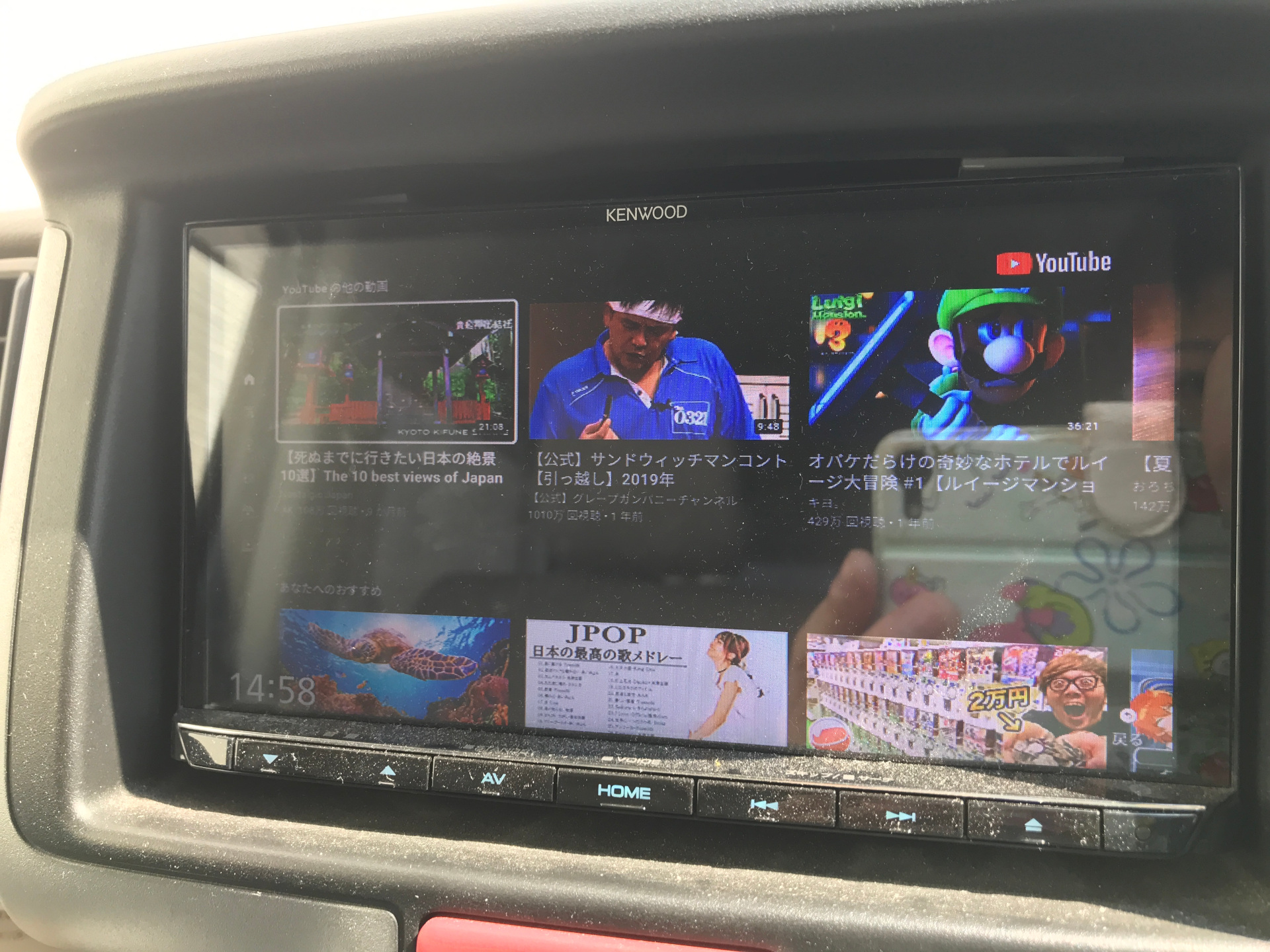
…ちなみに、カーナビにYouTubeを映す方法は、一つではありません。
そこで今回の記事では、「なるべくお金をかけずに(コストを抑えて)、カーナビを見れるようにする方法」をまとめました。
ぜひ参考にしてみてね。
カーナビは買い替えなくても、(たぶん)大丈夫
カーナビでYouTubeを見るために、カーナビ(またはディスプレイオーディオ)を買い替える必要はありません。
通常、YouTubeを映すためには、カーナビ側にHDMI入力が必要になります。

HDMI入力が無いカーナビの場合、買い替えないとダメなのか… と思うかもしれませが、
あきらめないでっ!
HDMI入力が無いカーナビは、HDMIをRCAに変換して接続すればOKです。

まとめると…
- カーナビ側にHDMI入力が必要
- HDMI入力が無くても、RCA入力があれば、HDMI to RCA 変換を使って映せる
- RCA入力さえあれば、カーナビを買い替える必要なし
YouTubeの出力方法は、2種類
経験上、YouTubeを映す方法として、以下の2種類があります。
- スマホミラーリング
- fire tv stick
ミラーリングとは、スマホの映像をそのままカーナビに映す方法です。
この場合、スマホからHDMI出力するためのパーツが必要になります。
例えばiPhoneであれば、Lightning-Digital AVアダプタを使います。

もう一つの方法が、fire tv stickを使う方法です。

どちらの方法でも、YouTubeを映すことができます。
既に持っているなら、そのまま使えばOKです。
どちらも持っていないなら、どちらかをゲットしときましょう。
コチラの記事も参考にどうぞ。
パーツの電源について
以下のようなパーツを使う場合、電源が必要になります。
- HDMI to RCA変換ボックス
- スマホのミラーリングパーツ(AVデジタルアダプタなど)
- fire tv stick
これらの電源は、基本的にUSBです。
USBはカーナビに付いてたり、車に装備されていたりすれば、そこに接続すればOKです。
USBが足りない場合は、シガー電源に挿すだけで使えるカーチャージャーがお手軽です。

モバイルデータ通信、楽天モバイルなら見放題
車の中でYouTubeを見る場合、ネックになるのがモバイルデータ通信容量です。
自宅のWi-Fiなら問題ないですが、車の中では無理です。
手っ取り早いのは、スマホのモバイルデータを使う方法です。
- ミラーリングの場合は、そのまま接続して使う
- fire tv stickを使う場合は、スマホをテザリングして使う
しかし…スマホの契約ギガ数が少ない場合は、あっという間に制限される可能性があります。
そこで私が超絶オススメしたいのは、
らぁぁぁくてん、モバァァァイル、マァァァン!
![]() そう…楽天モバイル
そう…楽天モバイル ![]() です。
です。
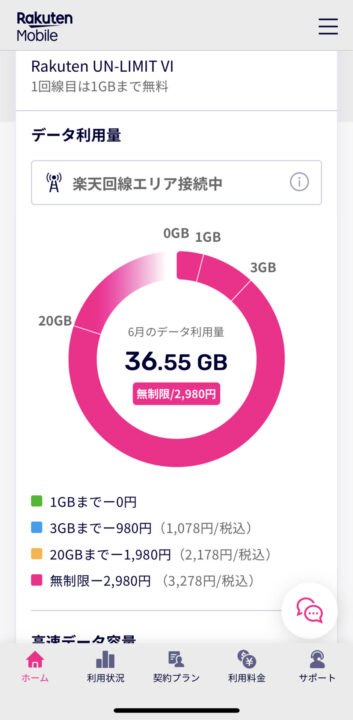
モバイルデータ容量使い放題で、2,980円です(税別、2022.8現在)
車の中で、どんなにYouTubeを再生しても、もうギガ数を気にする必要はナッシングです。
スマホのモバイルデータを使う以外にも、車専用のwi-fiルーターを準備する方法もありますが…
新規にwi-fiルーターを追加するよりも、普段から使っているスマホのデータ容量を使う方がお手軽です。
楽天モバイル ![]() については、コチラの記事も参考にどうぞ。
については、コチラの記事も参考にどうぞ。
今回のまとめ
それでは、なるべく現在の環境を変えずに、カーナビでYouTubeを見る方法…のまとめです。
- カーナビのHDMI入力の有無を確認する(※HDMI入力があれば、2.3の確認は必要なし)
- カーナビのRCA入力の有無を確認する
- RCA入力で接続する場合は、HDMI to RCA 変換を準備する
- ミラーリング用パーツ またはFire TV Stickを準備する
- 電源用USBが足りない場合は、USBカーチャージャーなどを使って増設する
- スマホのギガ数が足りない場合は、プランを見直す(オススメは楽天モバイル)
足りないパーツは、追って準備する必要がありますが…ナビ交換などと比べれば、はるかに安いコストです。
…というわけで、カーナビでYouTubeを見るための情報をまとめました。
なるべく現環境を変えずに視聴することで、不必要な出費を抑えることができます。
YouTubeが見れるようになれば、子供も喜びます。
ぜひ試してみてください。
コチラ↓の記事もオススメです。


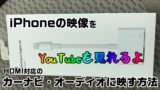










コメント